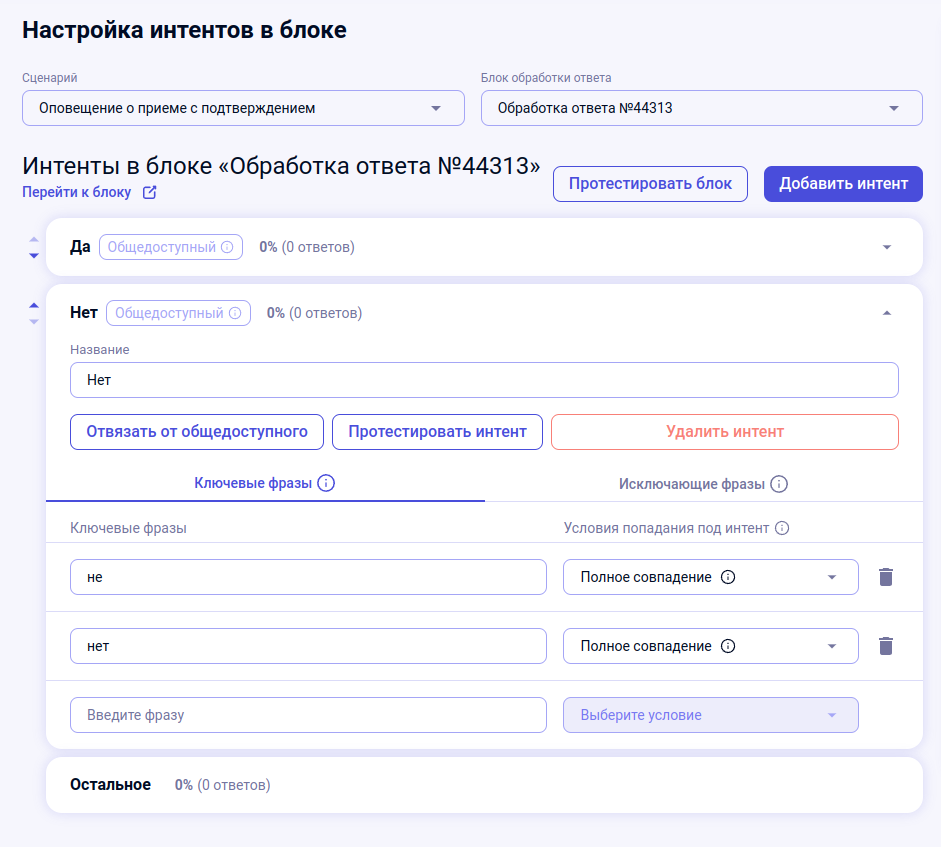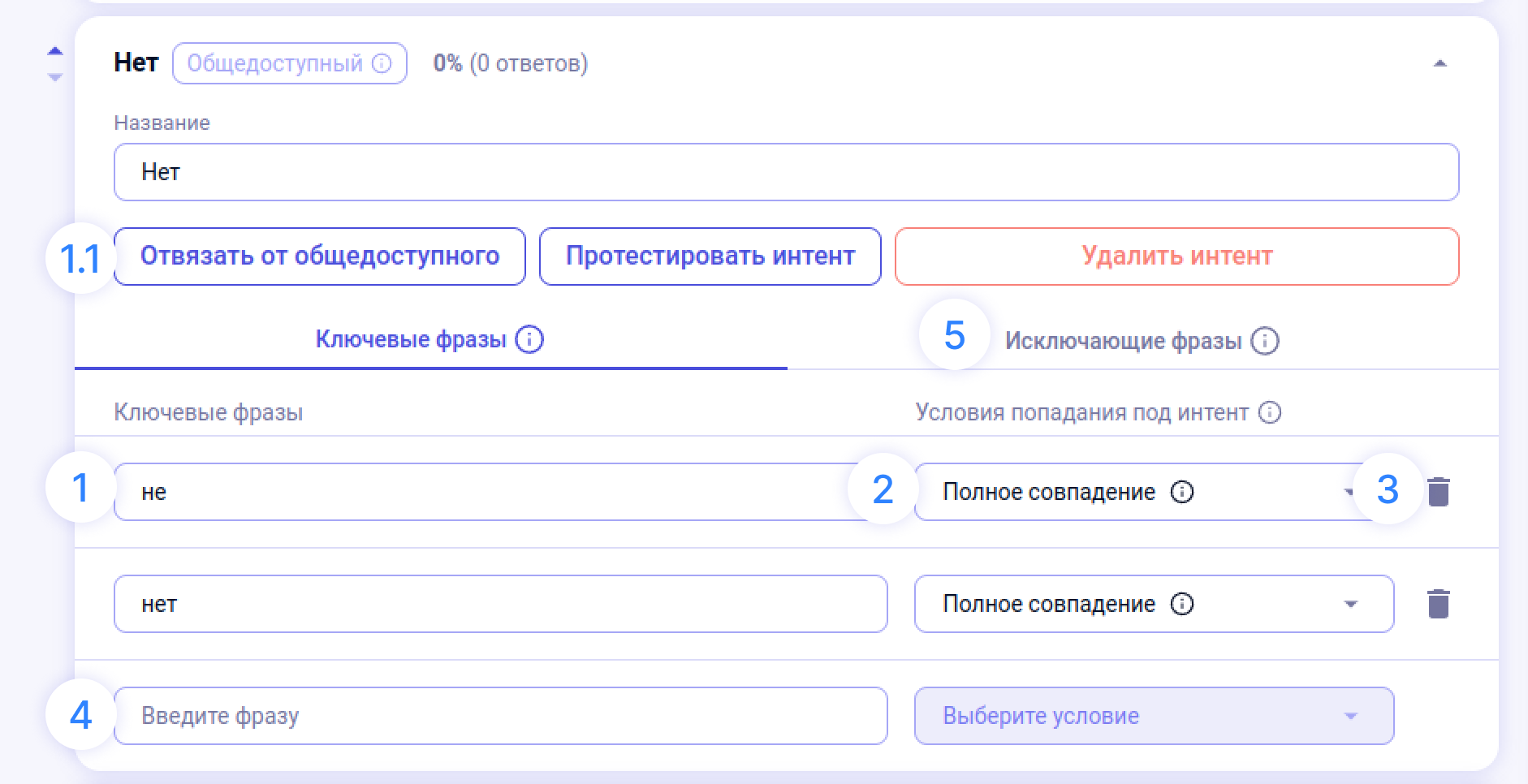Общедоступные и шаблонные интенты
Общедоступные и шаблонные интенты: раздел платформы со списком общедоступных и шаблонных интентов.
Общедоступные интенты — интенты, которые можно переиспользовать в разных блоках обработки ответа и сценариях. Их особенность в том, что изменения в общедоступном интенте применяются сразу во всех блоках и сценариях, где был использован этот интент.
Шаблонные интенты — системные интенты, которые создаются автоматически при создании проекта. Это набор наиболее часто используемых интентов, которых достаточно для того, чтобы создать простой, но эффективный сценарий. Особенность шаблонных интентов в том, что их невозможно отредактировать или создать самостоятельно. Но вы можете создать новый интент на основе шаблонного.
Интерфейс раздела
Описание
Страница предназначена для редактирования блоков «Обработать ответ» в сценариях вашего проекта. Выберите сценарий и блок «Обработать ответ», созданный в сценарии. После выбора блока на странице появится список интентов, которые в нем используются.
Часть интентов из списка можно редактировать: добавлять и удалять ключевые и исключающие слова в интентах, изменять условия попадания под интент и условия исключения. Нельзя редактировать только интенты с типом «Шаблонный».
Сам блок также можно редактировать: добавлять или удалять из него интенты, менять последовательность интентов в блоке.
Также на странице доступен функционал тестирования. Протестировать можно как отдельный интент так и весь блок со всеми интентами, которые в нем находятся.
В правой части страницы находится модуль «Ответы абонентов, попавшие под интент». Этот модуль используется для доработки и контроля точности интентов. В нем хранятся все ответы абонентов, которые проходили через выбранный блок обработки ответа. В зависимости от текущих настроек интентов в блоке эти фразы перераспределяются по интентам.
Также на данной странице рядом с названием интента отображается статистика распределения фраз, прошедших через блок, между всеми интентами. Статистика показывает количество фраз, которые попадают под интент с примененными/обновленными настройками, и какой процент от общего количества составляют эти фразы.
Выбор сценария и блока
При переходе на страницу «Настройка интентов в блоке» вы увидите пустую страницу с двумя полями, которые нужно заполнить. В поле «Сценарий» нужно выбрать сценарий, в котором находится вам необходимый блок обработки ответа. После выбора сценария вам будет доступно для редактирования поле «Блок обработки ответа». В нем нужно выбрать конкретный блок из сценария. В результате на странице появится список всех интентов находящихся в выбранном вами блоке.
Настройка блока
На странице «Настройка интентов в блоке» после выбора конкретного блока в сценарии вы можете его отредактировать. Например, изменить порядок интентов в блоке. Порядок интентов важен, потому что ответ попадет под тот интент, ключевая фраза которого первой совпадет с ответом абонентов, если, конечно, не случится совпадения с исключающей фразой, добавленной в интент. Интенты сопоставляются с ответами в том же порядке, в котором они расположены в блоке. Для изменения порядка интентов воспользуйтесь стрелками слева от строк интентов в списке.
Интент «Остальное» есть во всех блоках обработки ответа и всегда расположен последним в списке интентов в блоке. В него попадают те ответы, что не попали ни под один из добавленных в блок интентов. «Остальное» отлично помогает в доработке блока после запуска сценария для реальных диалогов. Изучите «Рекомендации для улучшения обработки ответов», чтобы узнать, как именно.
Также вы можете добавить или удалить интенты из блока:
Для добавления нужно воспользоваться кнопкой 
над списком интентов в блоке. После того, как вы добавите новый интент и примените изменения в блоке к сценарию, у вас появится предупреждение «Нет исходящей связи» или просто иконка 
в правой части строки интента. Это напоминание о том, что следует перейти в сценарий и добавить исходящую связь в блоке обработки ответа для добавленного интента. Подробнее о функционале модального окна добавления рассказываем ниже.
Для удаления интента нужно развернуть его карточку, кликнув в любом месте строки интента в списке (при наведении выделится стрелка справа). При клике на кнопку 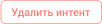
откроется модальное окно подтверждения удаления, чтобы обезопасить вас от ненужного, случайного удаления.
Чтобы лучше понимать, как будет отрабатывать блок с текущими настройками, воспользуйтесь тестированием блока, кликнув на кнопку  . Ниже вы найдете инструкцию по тестированию блока.
. Ниже вы найдете инструкцию по тестированию блока.
Редактирование интента
Для редактирования интента на странице настройки интентов в блоке разверните его карточку, кликнув на строку с интентом. Здесь, в развернутой карточке интента, вы можете отредактировать/добавить ключевые и исключающие фразы, установить/изменить условия попадания под интент и условия исключения, а еще протестировать интент и удалить из блока при необходимости.
Дляизменения ключевой фразы, кликните по ней и воспользуйтесь клавиатурой для ввода. Изменения в поле ключевой фразы применятся при клике в любое другое место на странице, но до нажатия кнопки
все примененные изменения будут существовать только на текущей странице настройки интентов в блоке. Здесь же можно посмотреть, как изменения повлияют на распределение по интентам прошедших через выбранный блок ответов абонентов, для этого кликните
:эта кнопка обновляет панель «Ответы абонентов, попавшие под интент», а также статистику справа от заголовков интентов в списке.Особенности изменения ключевых фраз дляОбщедоступных и Шаблонныхинтентов: все изменения в общедоступных интентах применяютсяво всех блоках, где был использован интент, а также на странице списка общедоступных и шаблонных интентов, после применения изменений к сценарию. Шаблонные интентыневозможно редактировать. Но вы можетеотвязать(1.1) для конкретного блока интент от общедоступного или шаблонного, тогда изменения применятся только к нему, интент будет существовать только в этом блоке, поэтому изменения интентов другими людьми в других блоках никак не повлияют на настройки вашего интента.Для каждой ключевой фразы необходимо выбрать одно из четырех условий попадания под интент:-Полное совпадение— правило считается выполненным, если абонент произнес в точности то, что было указано в поле «Ключевые фразы». Если абонент сказал длинную фразу, в которой встречается ваша ключевая фраза, то фраза абонента попадет под интент.-Совпадение начальных форм—ответ попадет под интент, если в нем будет содержаться фраза, совпадающая с ключевой при приведении всех слов, содержащихся в фразах, к начальной форме-Частичное совпадение—Подсчитывается число операций с символами до полного совпадения фразы. Возможные операции с символами: добавление, перестановка, удаление, замена.Ответ попадет под интент, если в нем будет содержаться фраза, совпадающая с ключевой через несколько операций. Количество зависит от длины фразы.Например: дверь/тверь (1 замена), австрия/австралия (2 добавления). При этом рим/мир (1 перестановка) не будут частично совпадающими, потому что длина фраз слишком мала.-Регулярное выражение- это последовательность специальных символов, формирующих паттерн или шаблон, который сопоставляется со строкой.Для удаления ключевой фразы кликните на , а затем подтвердите удаление в открывшемся диалоговом окне.
, а затем подтвердите удаление в открывшемся диалоговом окне.Для добавления новой ключевой фразы введите ее в поле с подсказкой «Введите фразу» в конце списка ключевых фраз, затем выберите условия попадания под интент. После выбора условия ключевая фраза автоматически добавляется в интент и под ней появляется новое поле для ввода ключевой фразы.Ответ попадет под интент, если будет соответствовать составленному шаблону.У раздела «Исключающие фразы» аналогичный функционал и те же условия, как для ключевых фраз, но при совпадении с исключающей фразой, ответ не попадет под интент, даже если по ключевым фразам должен был. Кликните на вкладку для просмотра, добавления и редактирования исключающих фраз
для просмотра, добавления и редактирования исключающих фраз
Изменение настроек интента -> подробнее в разделе «Ответы абонентов, попавшие под интент»
Ответы абонентов, попавшие под интент -> подробнее в разделе «Ответы абонентов, попавшие под интент»
Тестирование блока / интента -> подробнее в разделе «Модальные окна добавления интента»
Требования